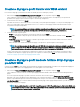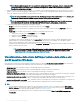Administrator Guide
Viene visualizzata la schermata Vista e Proli WES/Congurazioni ThreadX_5X con due opzioni: Crea e Build. Per impostazione
predenita, è selezionata l'opzione Crea.
3 Eettuare una delle seguenti operazioni:
• Creare gruppi e congurazioni utilizzando una delle viste WDM esistenti. Vedere Creazione di gruppi e congurazioni tramite viste
WDM esistenti.
• Creare gruppi e congurazioni tramite tipi di gruppo predeniti WDM o creare una gerarchia di gruppo non assegnata come vista in
WDM. Vedere Creazione di gruppi e congurazioni tramite tipi di gruppi predeniti WDM.
4 Fare clic su Importa.
Lo stato dell'importazione viene visualizzato come In corso. Il tempo impiegato per importare la vista e i proli basati su Teradici varia
da minuti a ore, a seconda delle dimensioni dei dati importati. Lo stato dell'importazione viene modicato in Importato dopo
l'importazione dei dati in Wyse Management Suite Repository. Se l'importazione dei dati non riesce, lo stato dell'importazione viene
modicato in
Operazione non riuscita. Per ulteriori informazioni sulla schermata di stato dell'importazione, vedere Visualizzazione dello
stato dell'importazione della vista e delle congurazioni basate su Teradici.
Creazione di gruppi e congurazioni tramite viste WDM
esistenti
Per la creazione di gruppi e congurazioni tramite una delle viste WDM (Wyse Device Manager) esistenti:
1 Nella schermata Vista e Proli WES/Congurazioni ThreadX_5X, fare clic sul pulsante di opzione Crea.
Viene visualizzato un elenco a discesa con i gruppi assegnati alla vista selezionata (tranne Tutti i dispositivi). Per impostazione
predenita, tutti i gruppi compresi nella vista vengono selezionati per la migrazione.
2 Selezionare una vista e fare clic su Avanti.
È possibile selezionare solo una visualizzazione con nove livelli (o meno) della gerarchia di gruppo. Se sono presenti livelli gruppo con
valori vuoti, i livelli gruppo vengono ridenominati come NotSet. Tuttavia, se i livelli gruppo risultano mancanti in WDM, vengono
assegnati al livello superiore disponibile.
3 Selezionare una delle seguenti opzioni:
• Gruppi: per impostazione predenita, è selezionata la casella di controllo Gruppi.
• Dispositivi: per importare i dispositivi già associati alla vista selezionata in WDM, selezionare la casella di controllo Dispositivi e fare
clic su Avanti.
• Congurazioni ThreadX_5X: per importare la congurazione di un dispositivo ThreadX 5.X già assegnata alla vista selezionata in
WDM, selezionare la casella di controllo Congurazioni ThreadX_5X e fare clic su Avanti.
Nella schermata viene visualizzata la gerarchia di gruppo con i dispositivi e i proli assegnati a ciascun gruppo.
Il nome della congurazione/pacchetto viene visualizzato dopo il numero di dispositivi per i gruppi con congurazioni ThreadX_5X.
Selezionando un'immagine, viene visualizzato anche il nome.
N.B.
: Per assegnare sia i dispositivi che le congurazioni ThreadX_5X alla vista selezionata, selezionare le caselle di
controllo Dispositivi e Congurazioni ThreadX_5X. Se si desidera assegnare sia i Proli WES che le Congurazioni
ThreadX_5X alla vista selezionata, selezionare entrambe le caselle di controllo Proli WES e Congurazioni
ThreadX_5X.
N.B.: Vengono selezionate tutte le assegnazioni di congurazione in WDM e non è possibile apportare modiche.
L'assegnazione della congurazione del dispositivo a gruppi specici può essere eseguita solo tramite l'opzione Build.
Per ulteriori informazioni: vedere Creazione di gruppi e congurazioni tramite tipi di gruppi predeniti WDM.
20 Importazione dell'inventario dei dati